¿Cómo solucionar el problema de vídeo cuando VLC muestra pantalla negra?
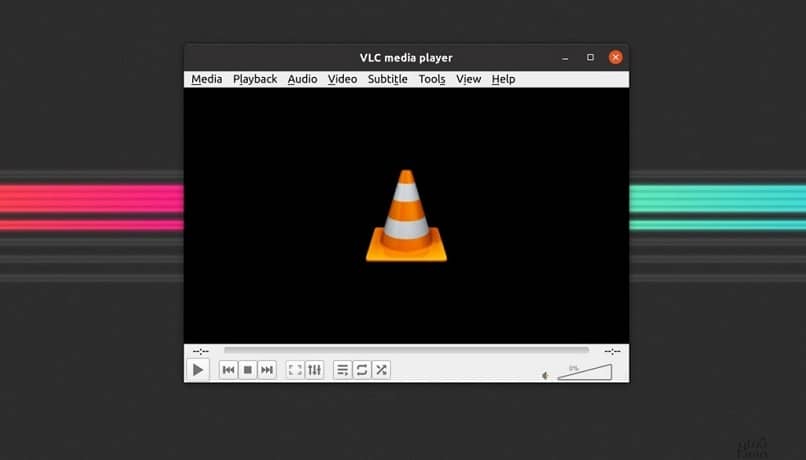
Es natural que en ocasiones llegues a experimentar problema de vídeo con VLC, el más común es cuando te muestra una pantalla negra, este programa de reproducción. A pesar de ser uno de los más eficientes y populares en esta área, aún puede tener fallos como cualquier otro software.
Si quieres arreglar cualquier problema con el software siempre puedes actualizarlo a su última versión.
Pero estos no son inconvenientes definitivos, ninguno lo es, y es fácil dar con la causa y solucionarlo de forma inmediata, aunque, si no tienes muy claro cuál pudo ser la razón del error, puedes probar distintos métodos y comprobar si la falla persiste.
Principales razones de los problemas de video con VLC
Normalmente, el error se presenta de la siguiente manera: se evidencia una pantalla negra que aparece en lugar de las imágenes correspondientes del video, arrojando distintos mensajes que pueden variar, como que faltan componentes o codificaciones.
Esto puede producirse por distintas razones, la primera de ellas es una falta de codificadores en los esquemas del programa. Por otro lado, también puede tratarse de un módulo o elemento del SO que evita que la reproducción se realice de modo correcto.
Además, puede darse el caso que, durante el proceso de descarga, el archivo de audio y video se haya dañado, por tal razón, pueden faltar datos o, más concretamente, cuadros de reproducción, que puede generar problemas de video con VLC.
VLC es uno de los reproductores favoritos entre los usuarios, pero en ciertas ocasiones tiende a presentar problemas que a pesar de ser comunes tienden a ser molestos, pero no te preocupes de que estos son fáciles de solucionar.
¿Qué opciones tengo para solucionar estos errores?
Los problemas que se presentan en este reproductor son numerosos, pero se encuentran igual cantidad de soluciones para los errores que ocurren en el VLC, y para aplicarlos, no hace falta ser un experto, basta con ser bueno siguiendo instrucciones.
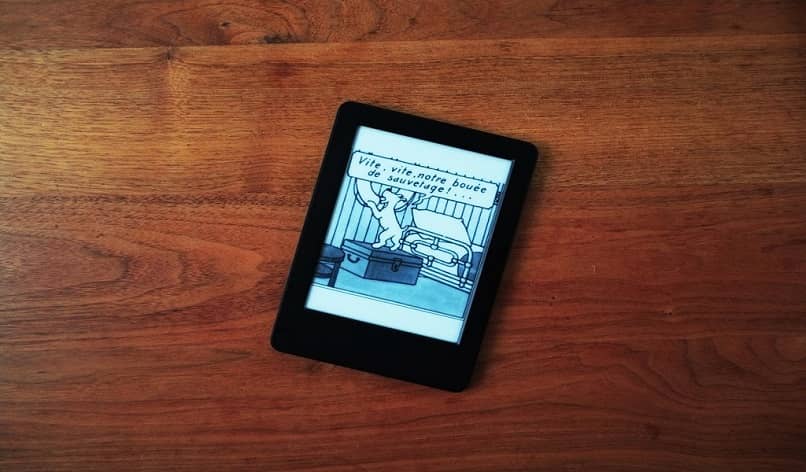
Activa la función de reparación automatizada
Si se da el caso en el que el video tenga algún problema de datos o esté corrupto, el reproductor incorpora una herramienta que trabaja de forma automática para corregir cualquier error que presente un archivo, simplemente debes activarla.
Puedes realizar esto desde la casilla de preferencias, que podrás encontrar en la pestaña de “Herramientas” en la parte superior. Al presionar en ella, se abrirá una ventana emergente con distintas secciones, debes seleccionar la que dice “Entrada/códecs”.
Allí estarás en presencia de varios ajustes relacionados con dicho segmento, y debes localizar la opción que dice “Archivo AVI dañado o incompleto” que viene acompañado de una barra de selección. Tendrás que configurar a “Siempre reparar” y luego pulsar “Guardar”.
Habilitar componentes adicionales de video
Otra de las razones por las que ocurren problemas de video con VLC es la falta de complementos, los que pueden activarse de forma sencilla, de igual forma, desde la zona de preferencias en la pestaña de herramientas.
Asimismo, debes hallar la sección que lleva por nombre “Video”,. En ella visualizarás una casilla que dirá “Habilitar video” que será el primer paso a completar para habilitar los componentes adicionales, pero que, además, desbloqueará otras opciones.
Estos nuevos cuadros que se ubicarán en la parte inferior del antes mencionado apartado. Son ajustes secundarios que pueden ayudarte a optimizar el rendimiento de la reproducción. Por ejemplo, si el video se siente pesado, puedes activar la casilla “Salida acelerada de video” para mejorarla.
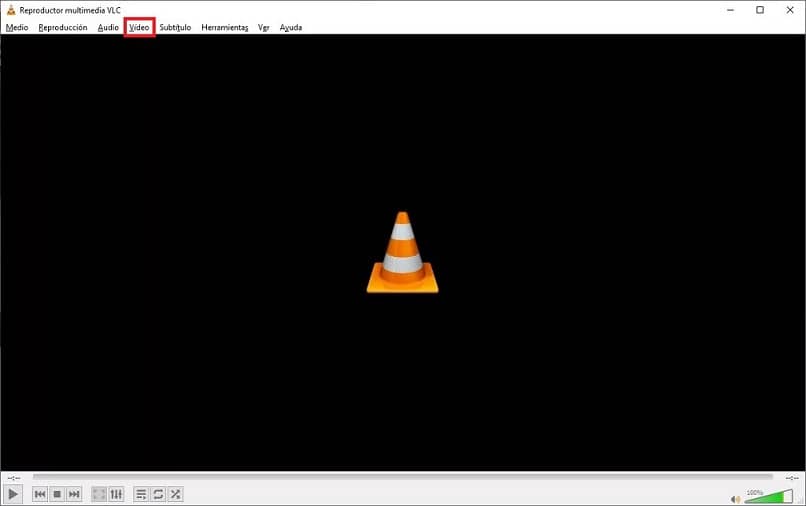
Cambiar el esquema para el formato de salida de video
Para este otro método para solucionar problemas de video con VLC también deberás acceder al área de preferencias, en donde se ubican todas las secciones de configuración más específicas.
Ahora bien, en este caso, debes fijarte en la parte inferior de la pantalla de arreglos. En ella podrás ver un enunciado que dice “Mostrar ajustes” seguido de dos opciones “Sencillo” y “Todo”.
De esta manera, la forma de la organización de las configuraciones cambiará a un modelo mucho más extenso y complejo, que pasará a estar conformado por una barra lateral de selección y una sección derecha de vista previa.
Identifica la opción “Videos” que tendrá debajo “Módulos de salida” que, al pulsar, mostrará una unidad diferente del lado derecho, con una única barra desplegable, que configurarás con la opción “Salida OpenGL de video”.
Además de aprender a reparar errores en el reproductor, también deberías aprender algunos trucos que te ayuden a utilizar el reproductor de forma rápida, algunos trucos que te interesara saber pueden ser reproducir película con dos subtítulos al mismo tiempo o poner un video en el fondo de pantalla.